Google Play サービスは、Android デバイスでの Google アプリやサービスの操作に不可欠です。これにより、アプリケーションが常に更新され、位置情報サービス が提供され、Google へのデータの同期が促進され、一般にアプリのパフォーマンスが向上します。
Google Play 開発者サービスは多面的な役割を果たしていますが、デバイスのバッテリーの消耗が通常よりも早くなることはありません。ただし、サービスが過剰なバッテリーを消費する要因がいくつかあります。この記事では、Google Play サービスのバッテリー消耗の問題の主な原因とそれぞれの解決策に焦点を当てます。
クイックヒント: Android で Google Play サービスのバッテリー使用量を確認するには、設定 に移動し、バッテリー を選択し、メニューをタップします右上隅のアイコン をクリックし、バッテリー使用量 を選択し、「フル充電以降のバッテリー使用量」セクションでGoogle Play サービス を見つけます。
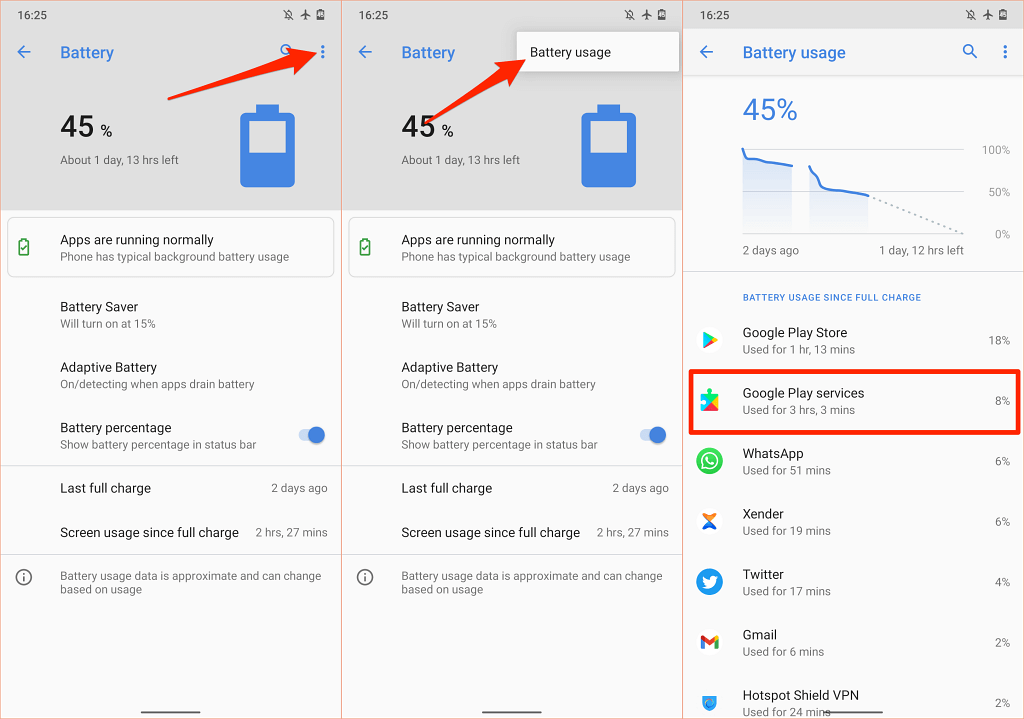
Google Play サービスの強制更新
すべての Android デバイスは、Play ストアで新しいバージョンが入手可能になるとすぐに、Google Play サービスを自動的に更新します。デバイスがバックグラウンドで Google Play サービスを更新できない場合、一部の Google アプリやサービスが正しく動作しなくなる可能性があります。これにより、Google Play サービスが通常より多くのバッテリー電力を消費する可能性もあります。
幸いなことに、Android デバイスの Google Play サービスはいつでも手動で更新できます。
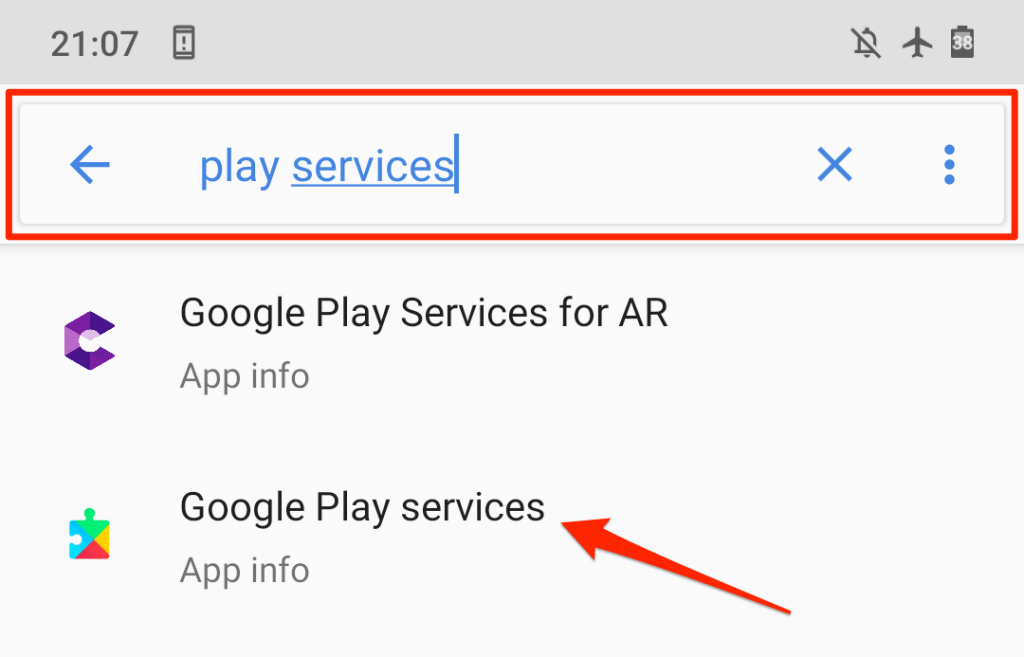
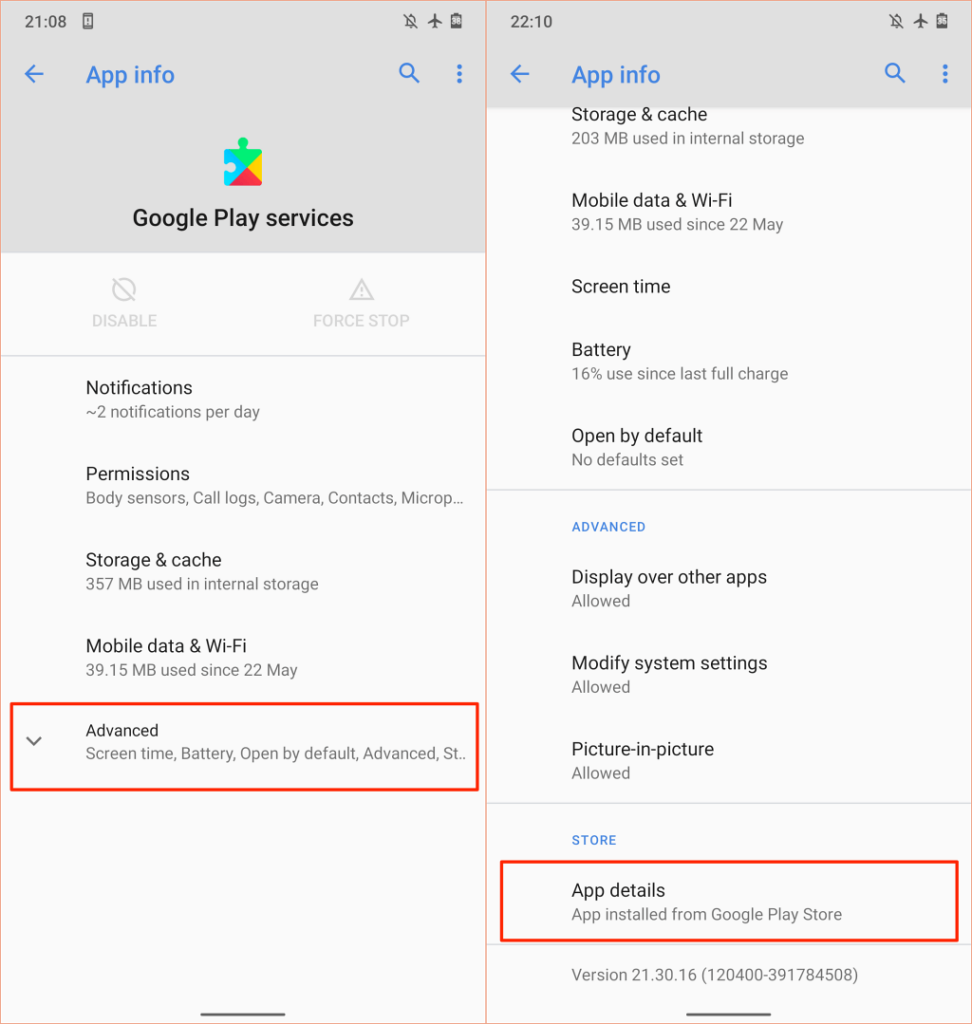
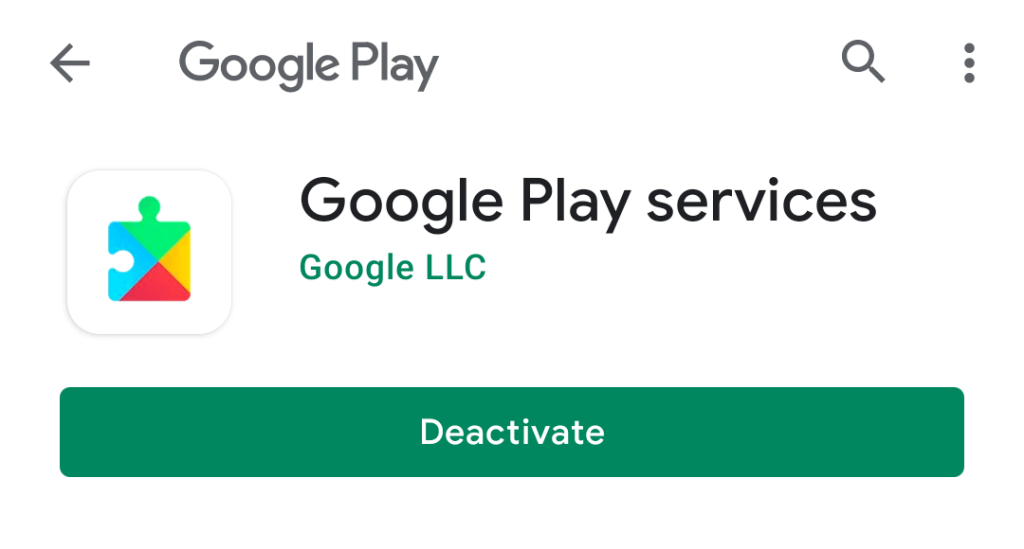
Google Play サービスのキャッシュとデータをクリア
Google Play サービスは、他の Android アプリと同様に、パフォーマンスを向上させるためにスマートフォン上に一時ファイル (キャッシュ データとも呼ばれます) を保持します。残念ながら、これらのファイルはパフォーマンスの問題、過剰なストレージ使用量、メモリの問題などを引き起こす可能性もあります。.
一時キャッシュデータの削除 は、Google Play サービスのバッテリー消耗の問題を解決する簡単な方法の 1 つです。
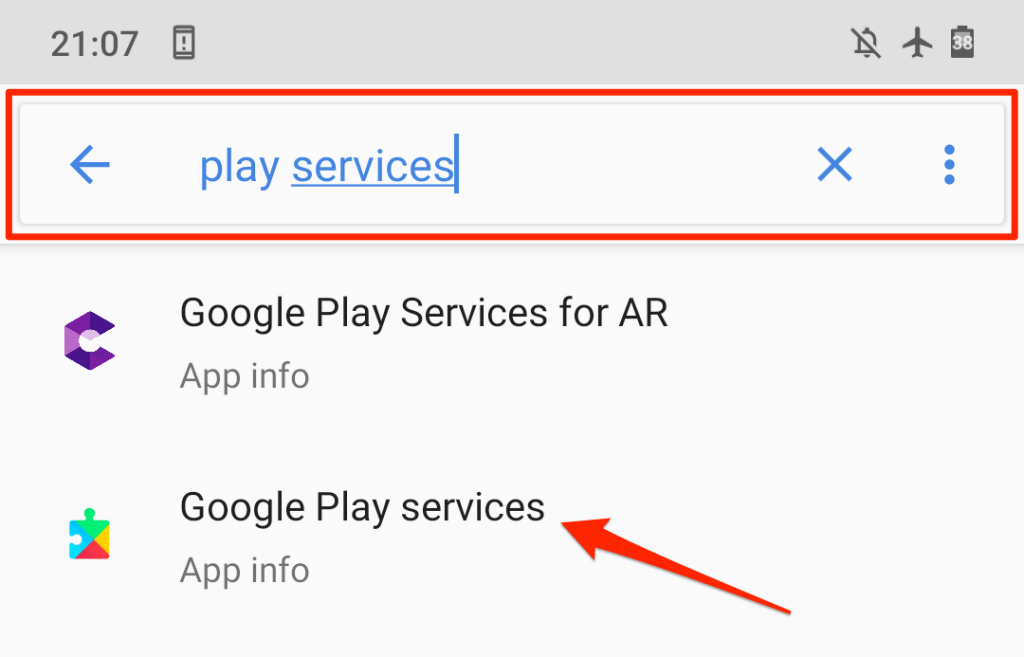

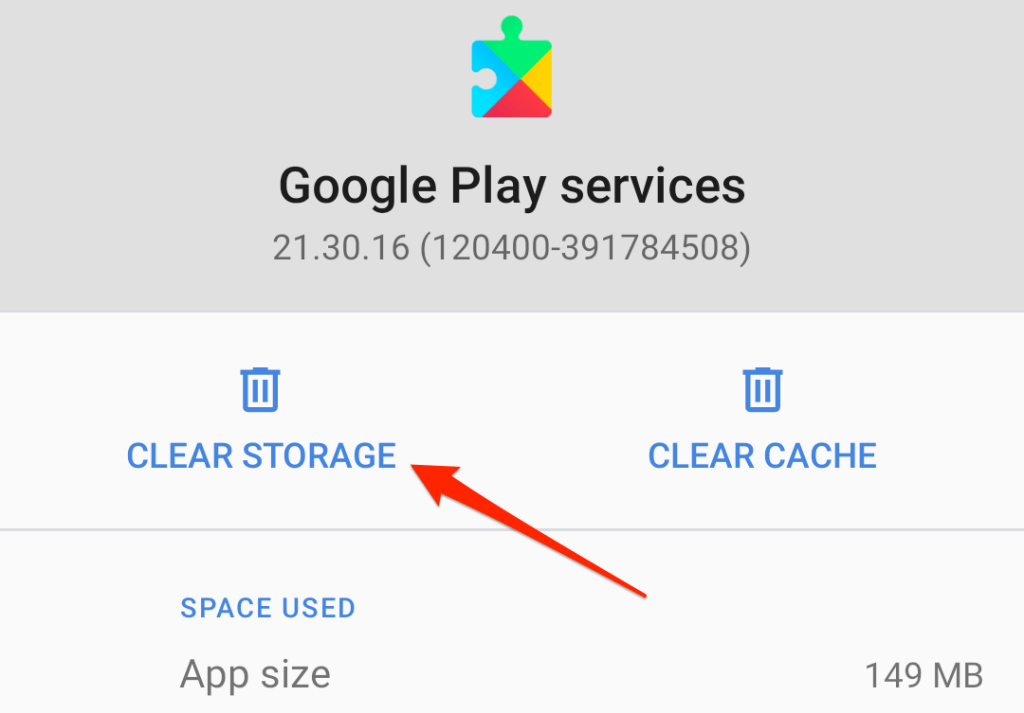
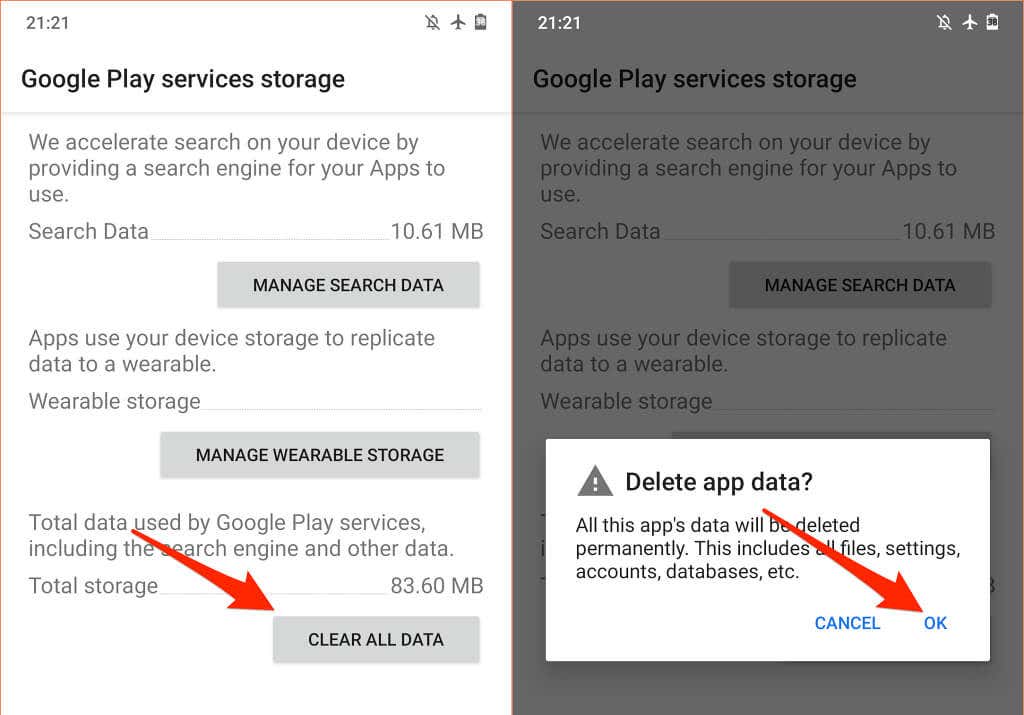
Google Play ストアのキャッシュとデータをクリアする
Play ストアのキャッシュとストレージ データを削除すると、Google Play サービスの問題を解決する 可能性があります。
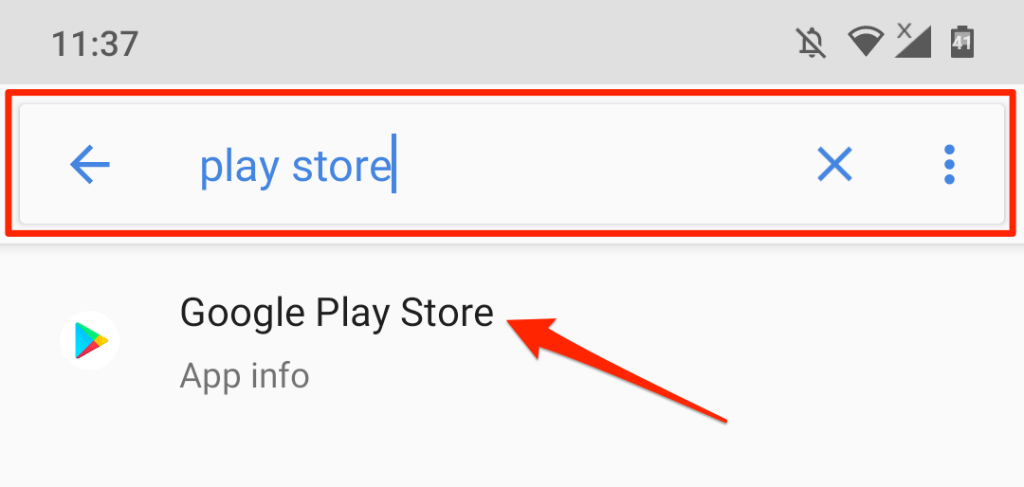
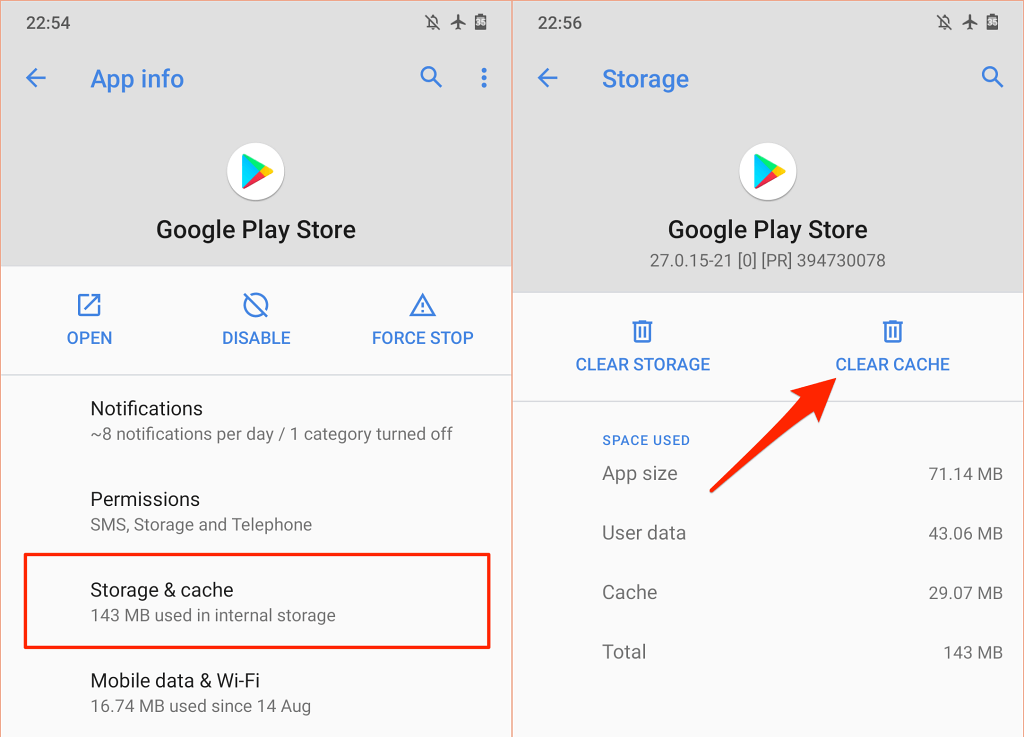
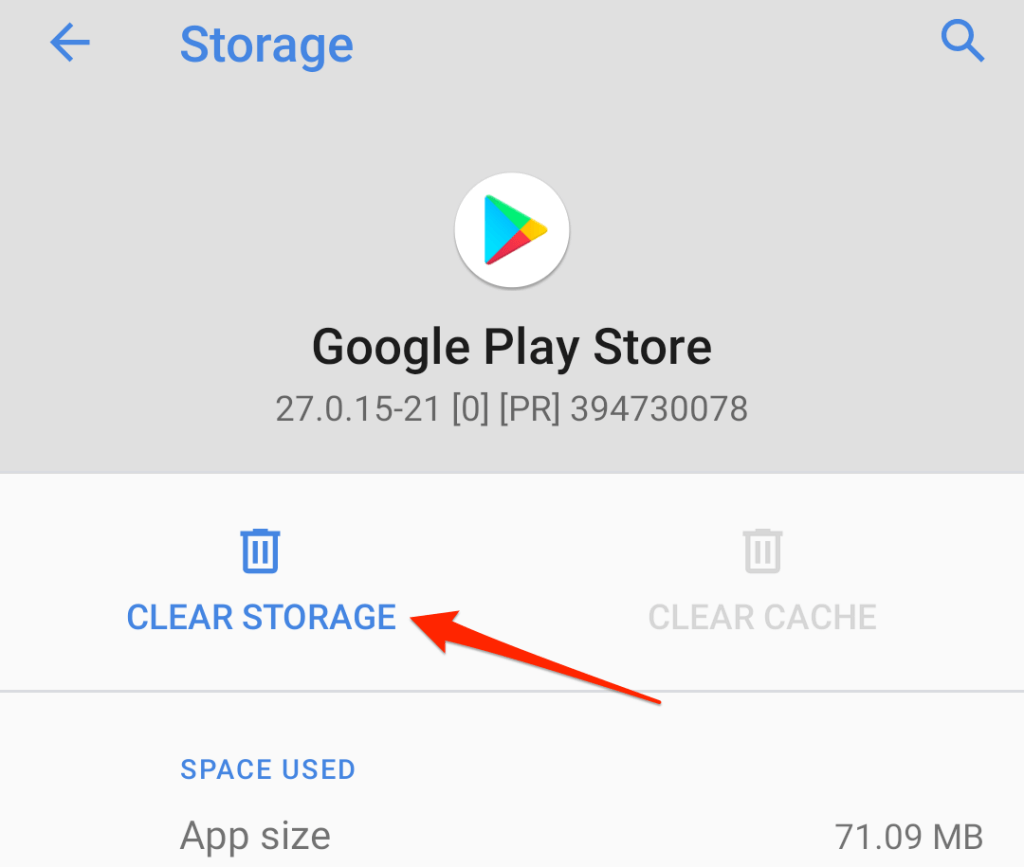
Google Play サービスをリセット
これには、デバイスからすべての Google Play サービスのアップデートをアンインストールし、システム サービスを工場出荷時のデフォルトにリセットする必要があります。
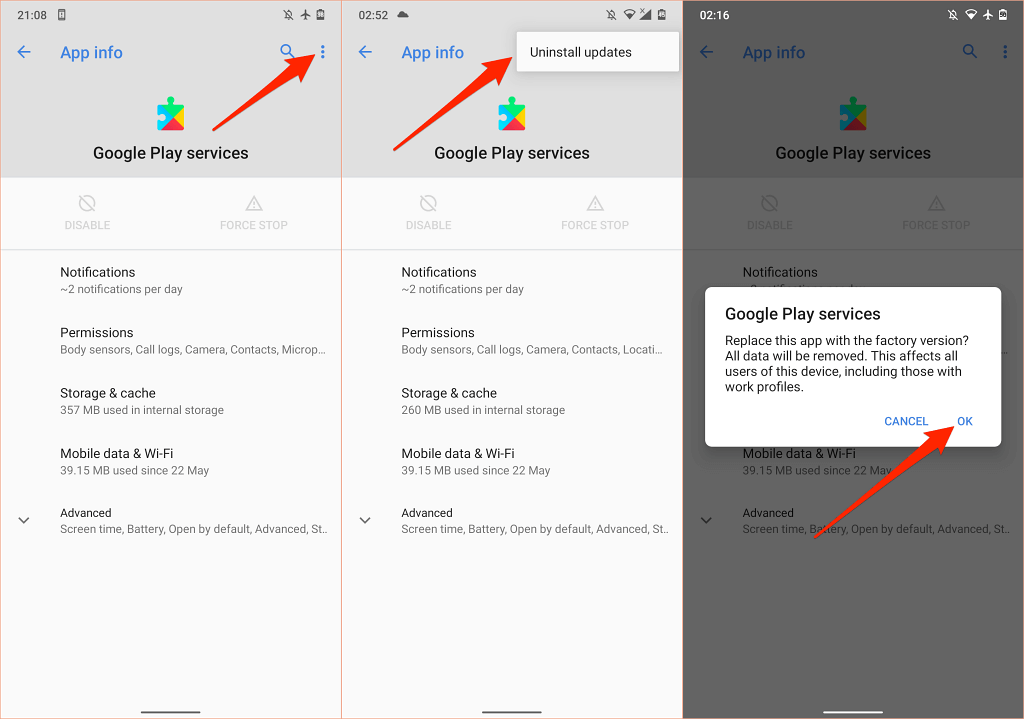
デバイスの同期設定を確認する
Google Play サービスは、個人データとアプリデータを Google アカウントに同期する役割も果たします。複数のアカウントで大量のデータを同時に同期している場合、Google Play サービスはバッテリーの消耗を早めます。または、デバイスで同期エラーが発生しています の場合。 Google Play 開発者サービスは同期を再試行し続けるため、デバイスのバッテリーが消耗します。.
デバイスの設定を確認し、不要なアカウントとデータの自動同期を無効にします。
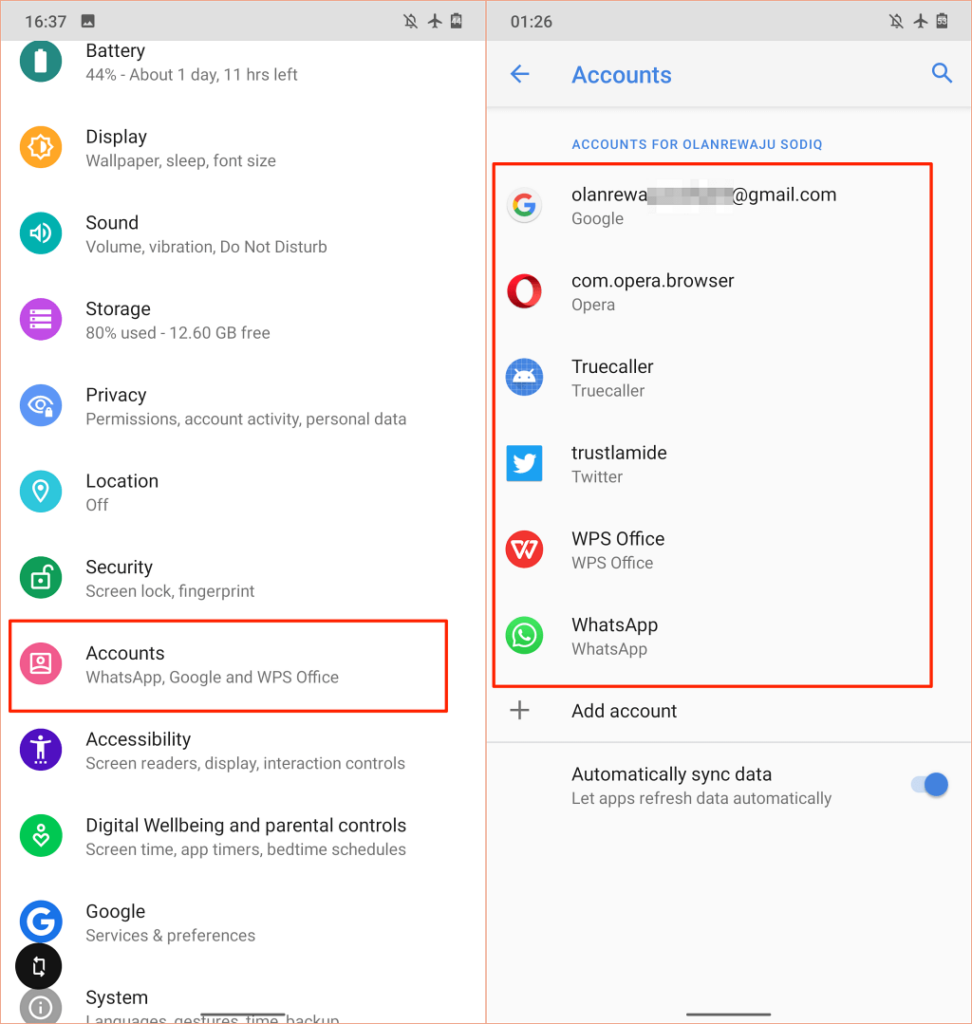
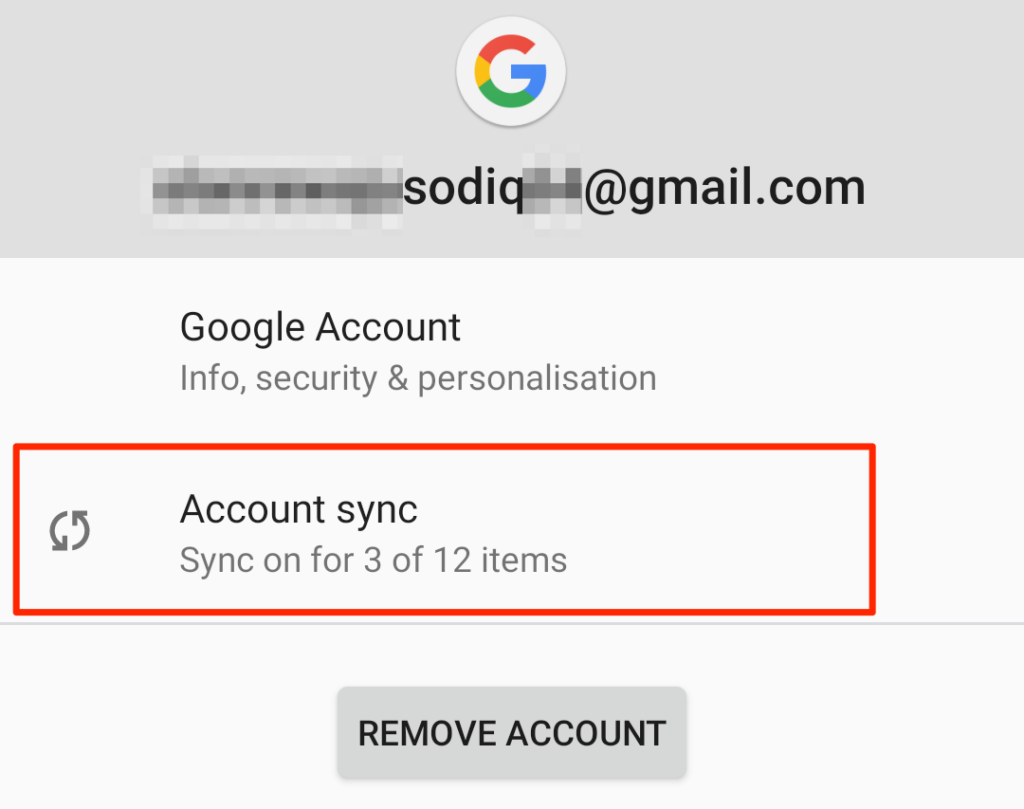
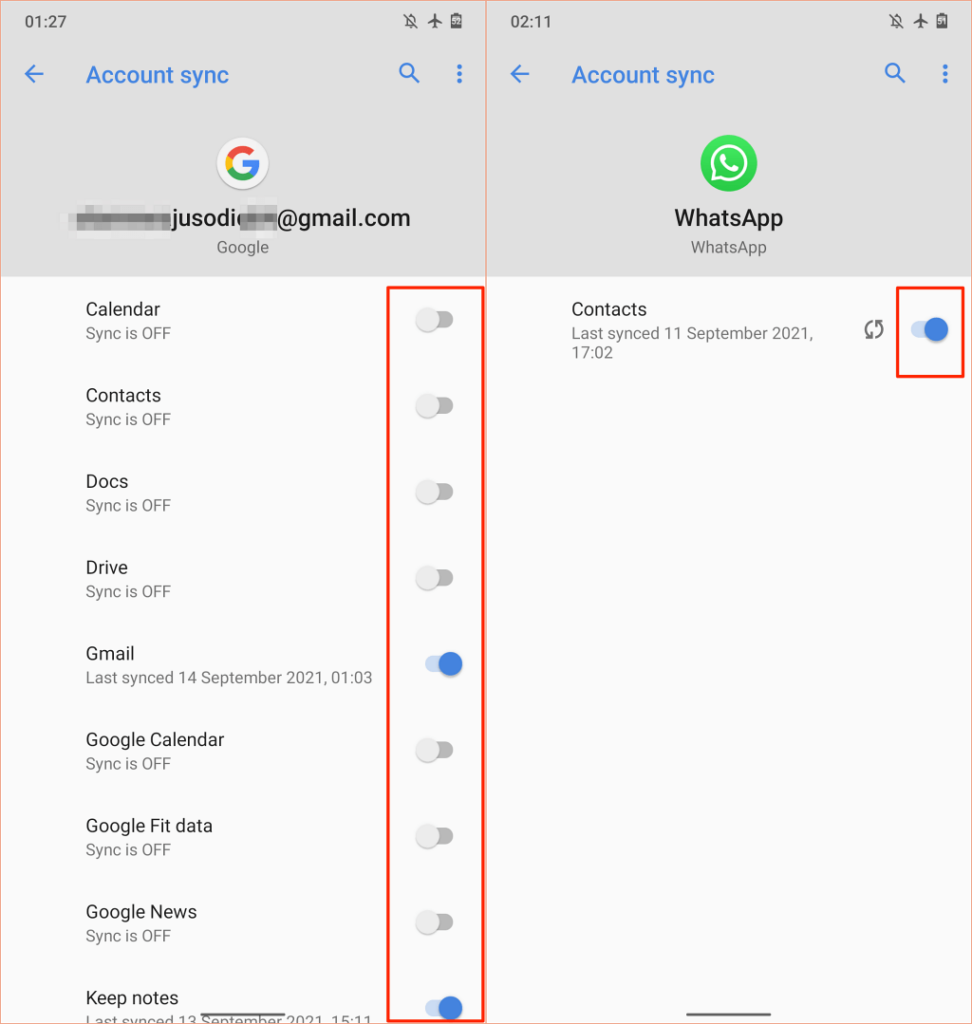
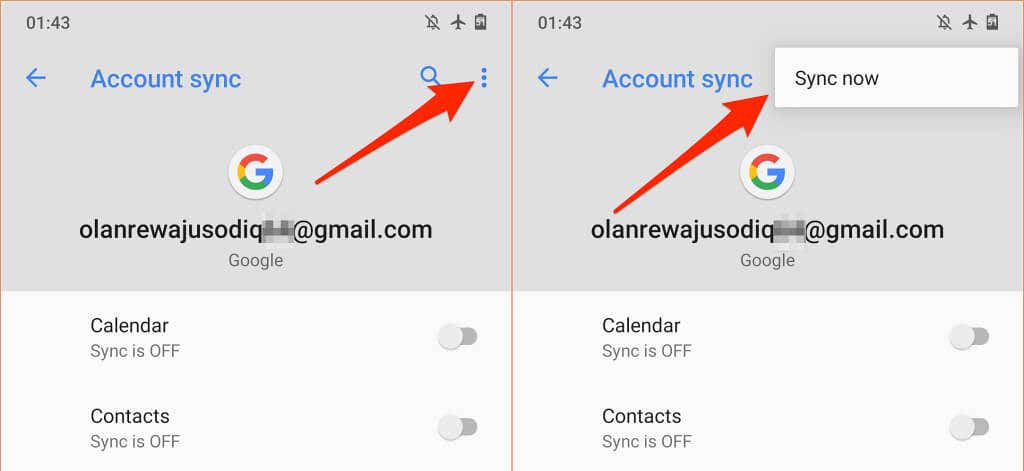
その間、デバイスにアクティブなインターネット接続があることを確認してください。デバイスを電源に接続し、モバイルデータ経由で Wi-Fi 接続を使用します。
デバイスの位置情報の許可を確認する
Google Play サービスは、Android の位置情報サービスの主要プロバイダです。デバイスの位置情報にアクセスできるアプリが増えると、Google Play サービスの動作が難しくなり、バッテリーの消費量が増加します。デバイスの位置情報許可設定を確認し、未使用または不要なアプリの位置情報許可を無効にします。
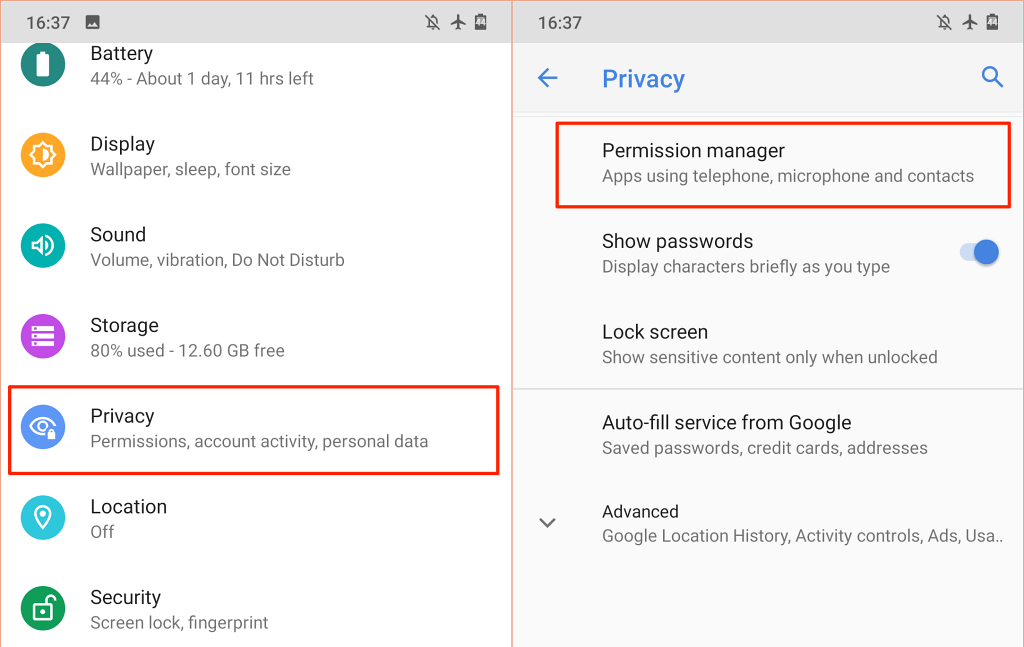
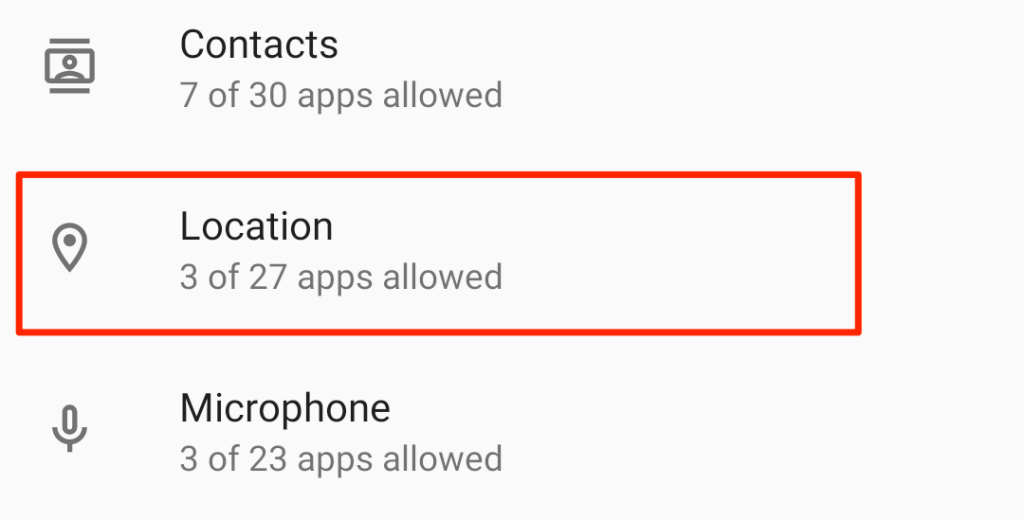
すべてのアプリに対して「常時」位置情報アクセスを無効にすることをお勧めします。使用中にのみデバイスの位置情報にアクセスするようにアプリケーションを構成します。さらに良いのは、不要な場合は位置情報へのアクセスを無効にすることです。位置情報へのリアルタイム アクセスはバッテリーに負担がかかります。
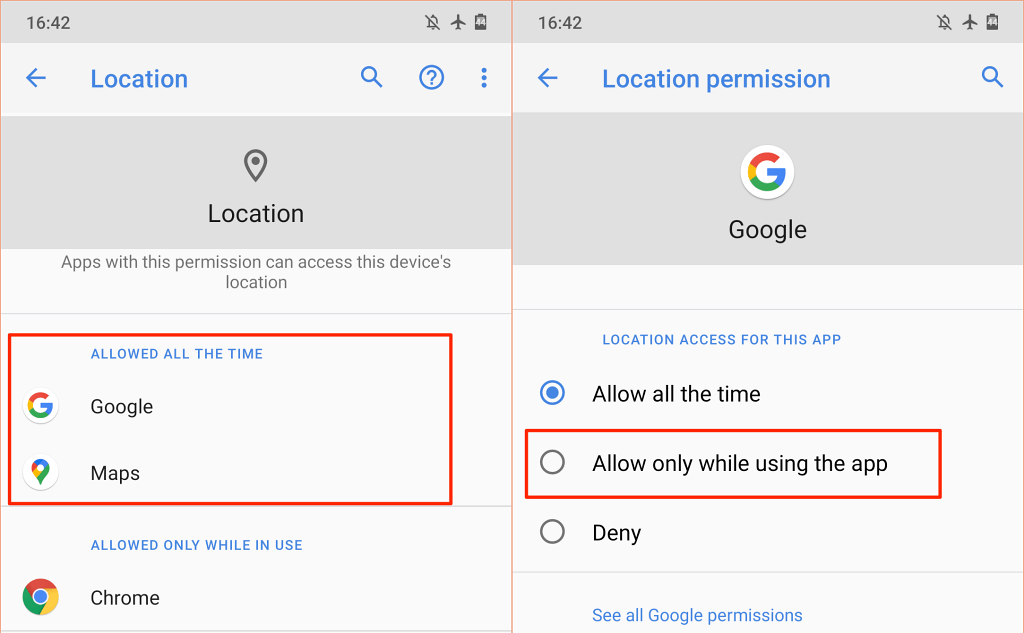
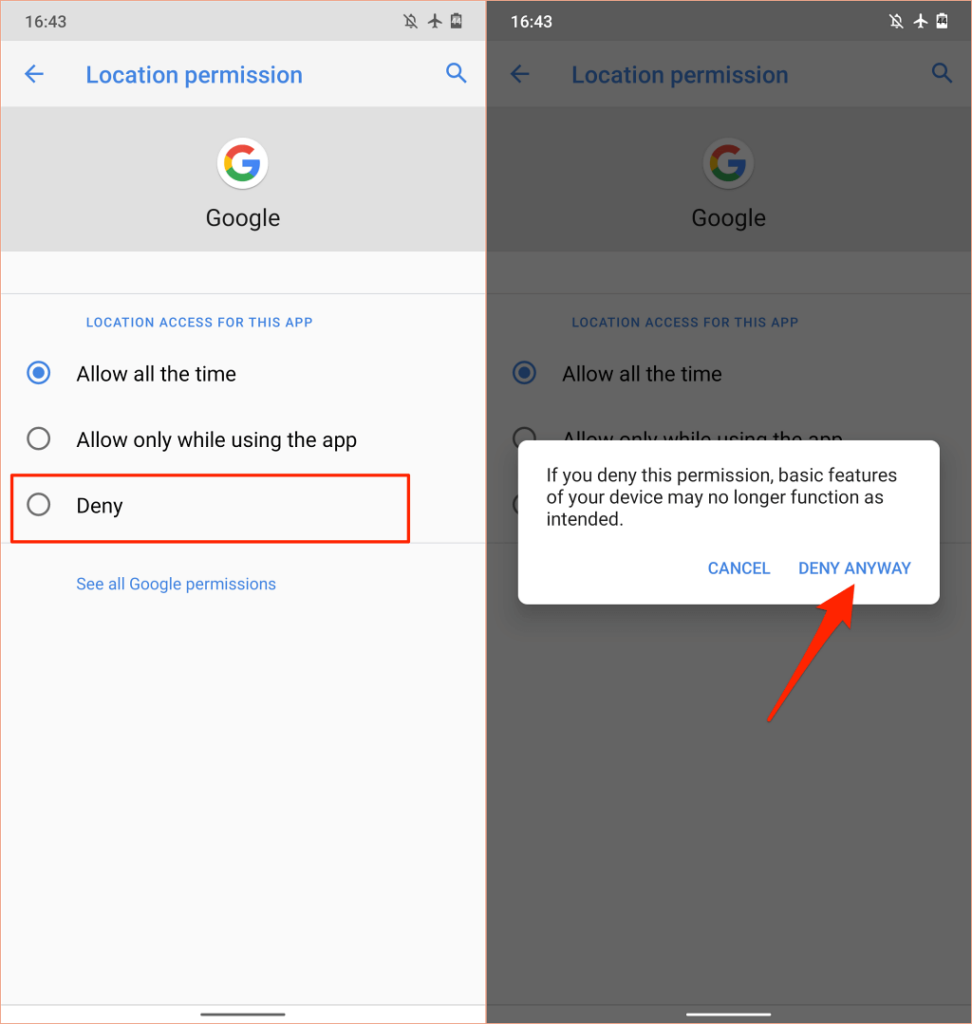
「常に許可」セクションと「使用中のみ許可」セクションにあるアプリをよく調べ、奇妙なアプリや位置情報アクセスがなくても正常に機能するアプリの位置情報アクセスを取り消します。.
位置情報へのアクセスを無効にすると、一部のアプリやシステム機能が利用できなくなる可能性があることに注意してください。たとえば、ToDo アプリやリマインダー アプリのリアルタイム位置情報の許可を無効にしている場合、位置ベースのリマインダー は機能しない可能性があります。
そのため、デバイスの位置情報の許可を慎重に監査し、重要ではないアプリや、位置情報にアクセスしなくても正常に機能するアプリに対するリアルタイムまたは「使用中」のアクセスを無効にします。
デバイスを再起動します
Android スマートフォンまたはタブレットを再起動すると、Google Play サービスやその他のシステム アプリの誤動作の原因となる問題が解決される場合があります。
デバイスの電源ボタン を長押しし、電源メニューで再起動 を選択します。
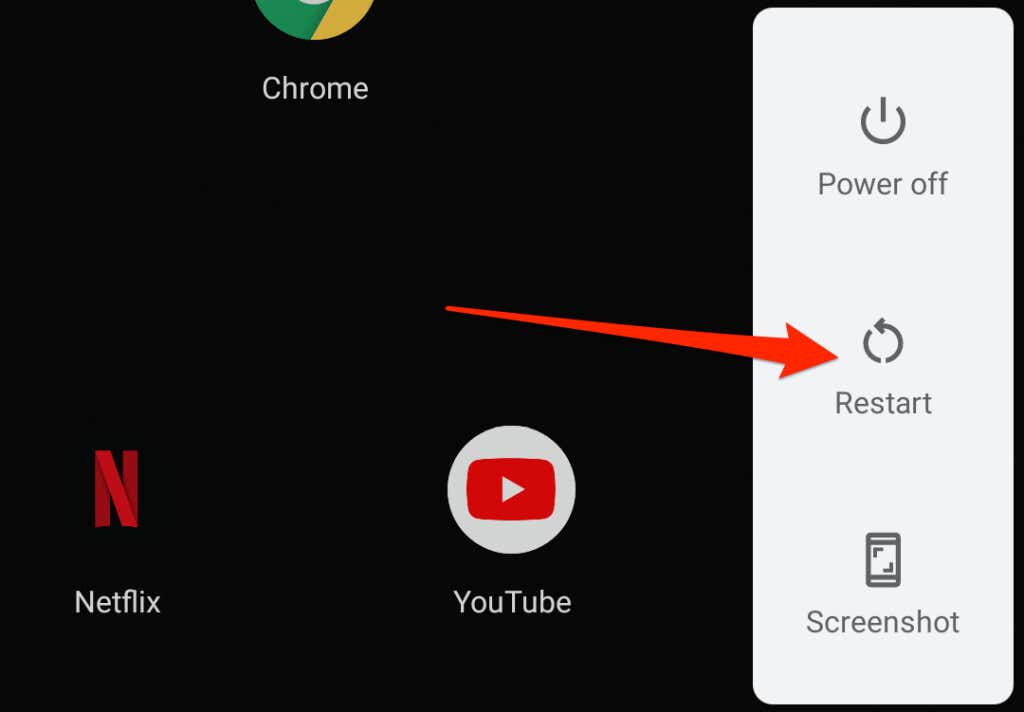
デバイスを数分または数時間使用し、デバイスのバッテリー使用量を確認します。 Google Play 開発者サービスが依然としてバッテリー使用率のトップを占めている場合は、デバイスのオペレーティング システムを更新してください。
デバイスをアップデートまたはダウングレードする
古いバージョンまたは新しい Android バージョンのシステムレベルのバグは、Google のアプリやサービスのパフォーマンスに影響を与える可能性があります。長期間メジャー アップデートやセキュリティ パッチをインストールしていない場合は、デバイスのオペレーティング システムを更新してください。
[設定 ] >[システム ] >[詳細設定 ] >[システム アップデート ]に移動し、新しいアップデートまたは保留中のアップデートをすべてインストールします。
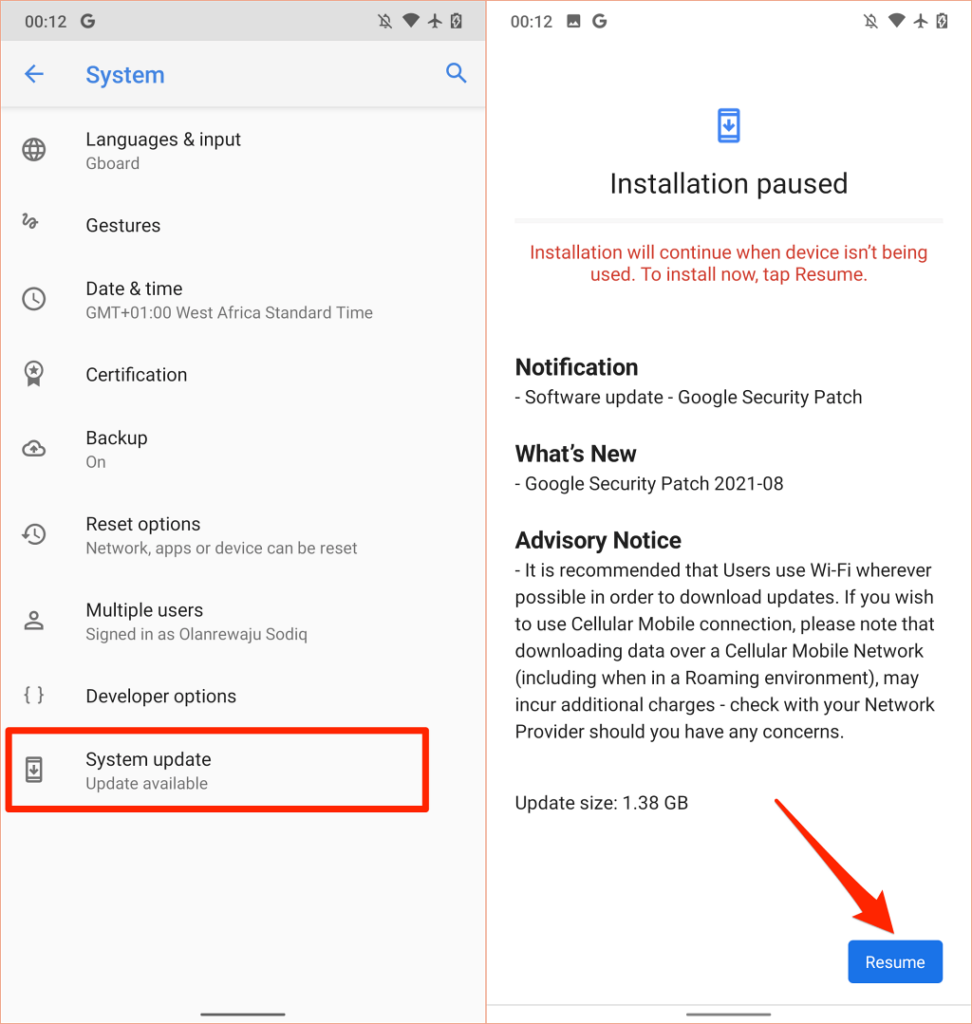 ページ。
ページ。
逆に、システム アップデートのインストール後に Google Play サービスのバッテリーの消耗に気付いた場合は、デバイスをバグのない古い Android バージョンにダウングレードします。 です。
Google Play ストアのバッテリー消耗を修正
Google Play サービスのバッテリー消耗の問題が続く場合、またはバッテリー インジケーターでバッテリー残量が十分に残っていることが示されているにもかかわらず携帯電話がシャットダウンする場合は、デバイスのバッテリーを再調整する を検討してください。 Android バッテリー セーバーを有効にする ([設定 ] >[バッテリー ] >[バッテリー セーバー ] >[今すぐオン ])、もう 1 つの価値のあるトラブルシューティング手順です。
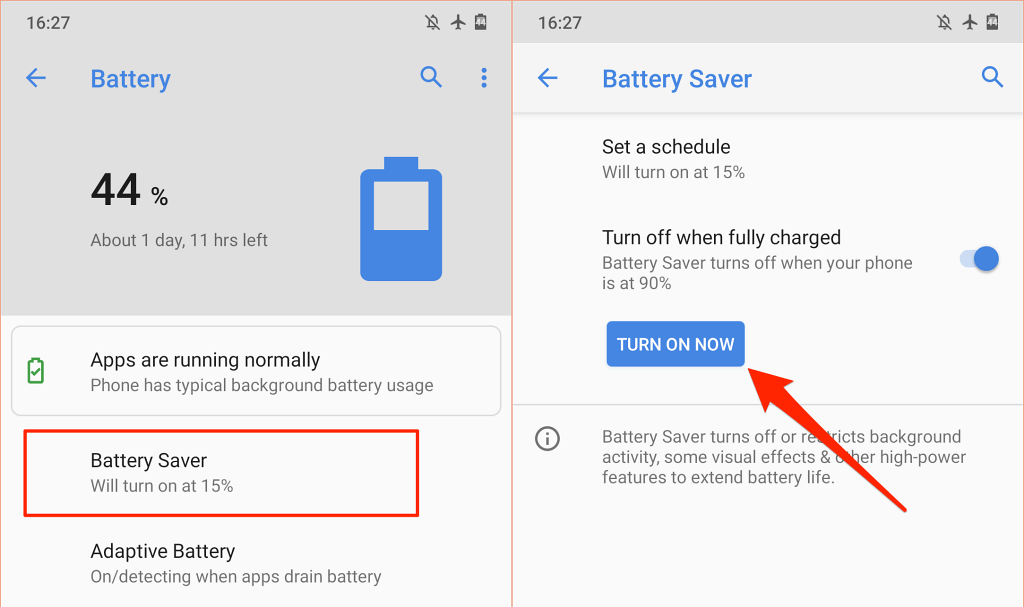
これにより、特定のアプリやサービスのバックグラウンド動作が減り、デバイスのバッテリーが節約されます。
何も変わらない場合は、デバイスの製造元である Google Playのサポート に連絡するか、最寄りの修理センターに予約を入れて、デバイスにソフトウェアおよびハードウェア関連の異常がないか検査してもらいます。.
.